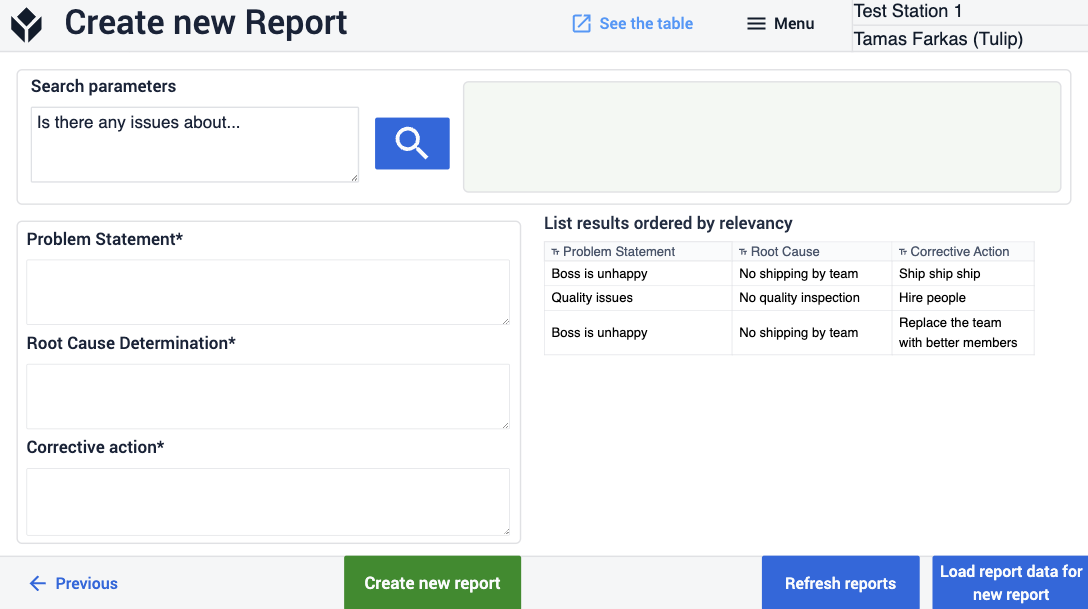To download the app, visit: Library
Por meio da integração perfeita da IA, os usuários podem descobrir rapidamente as respostas para suas perguntas
Objetivo
Este aplicativo foi projetado para criar novos relatórios de defeitos ou encontrar respostas para perguntas nos relatórios já salvos usando funções de IA.
Configuração
A instalação do aplicativo também instala o conector em sua instância, chamado Get Records. Você precisa configurar esse conector para usá-lo com eficiência. Se o conector Get Records estiver off-line, siga o processo descrito na etapa 1. Se o conector já estiver configurado, você só precisará atualizar a autenticação da função do conector, conforme detalhado na etapa dois.
Etapa 1. Adição de uma API
- Navegue até a página Settings (Configurações ) de sua conta Tulip.
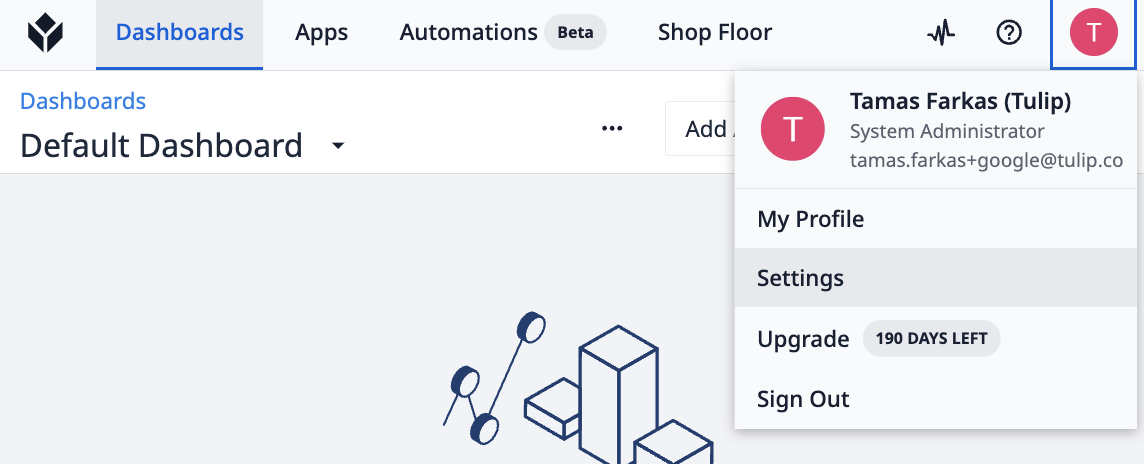
- Selecione tokens de API no menu e clique em Create API token (Criar token de API).

- Forneça um nome para o token de API e defina os escopos que ele terá permissão para executar. Por exemplo, nesta instância, o token de API está configurado para ler as tabelas Tulip.
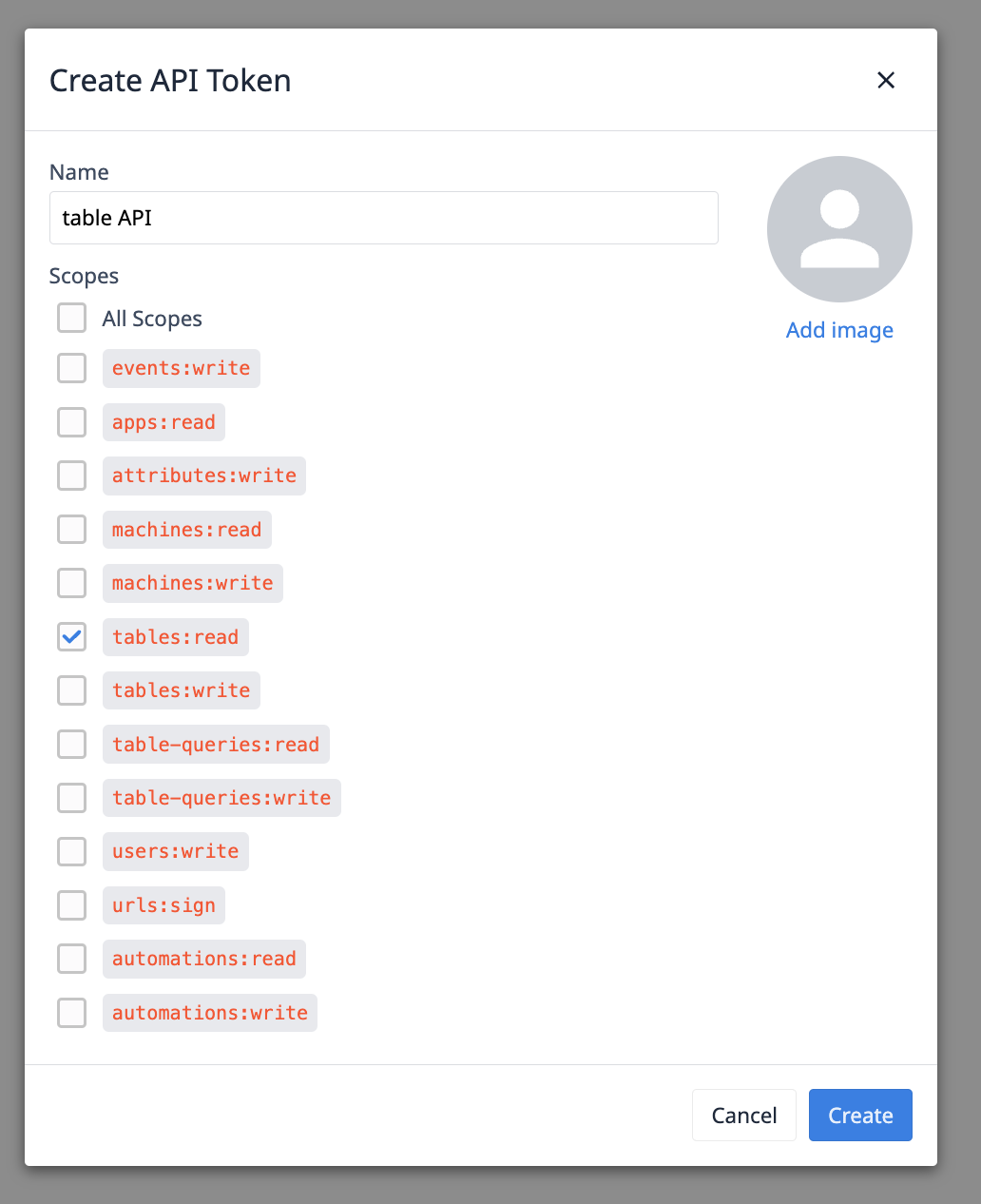
- Depois de clicar em Create (Criar), as informações da API serão fornecidas. Salve essas informações, pois elas não poderão ser acessadas novamente.
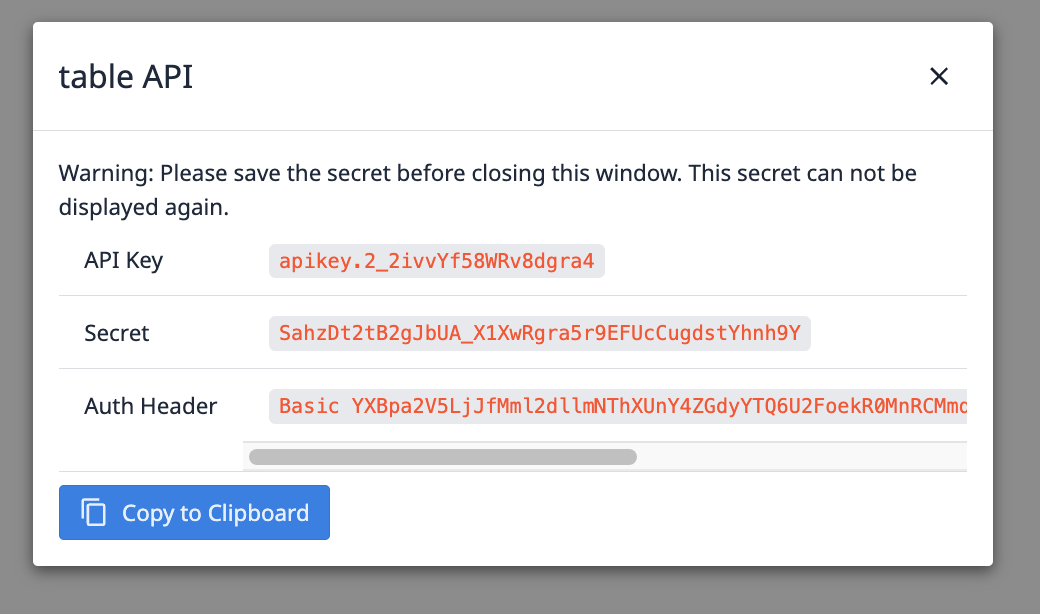
- Em seguida, navegue até Connectors (Conectores ) e configure o conector chamado Get Records (Obter registros).
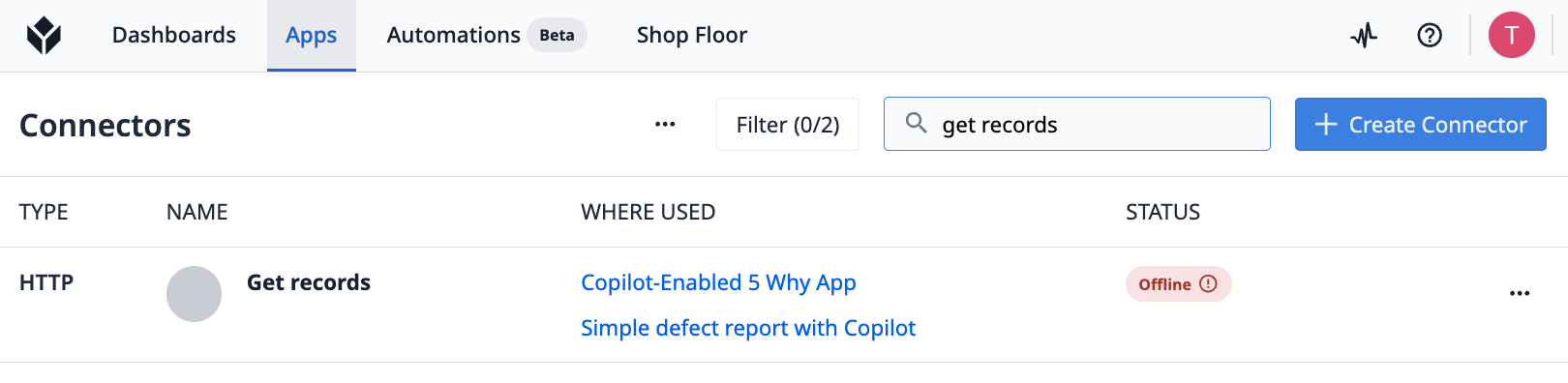
- Nessa página, clique no botão marcado com uma borda vermelha para configurar os detalhes do conector. Selecione o host do Cloud Connector no campo Running On (Em execução) e atualize o campo host com o URL da instância. Se tudo estiver configurado corretamente, clique no botão Testar. Se não houver erros, você poderá salvar as configurações.
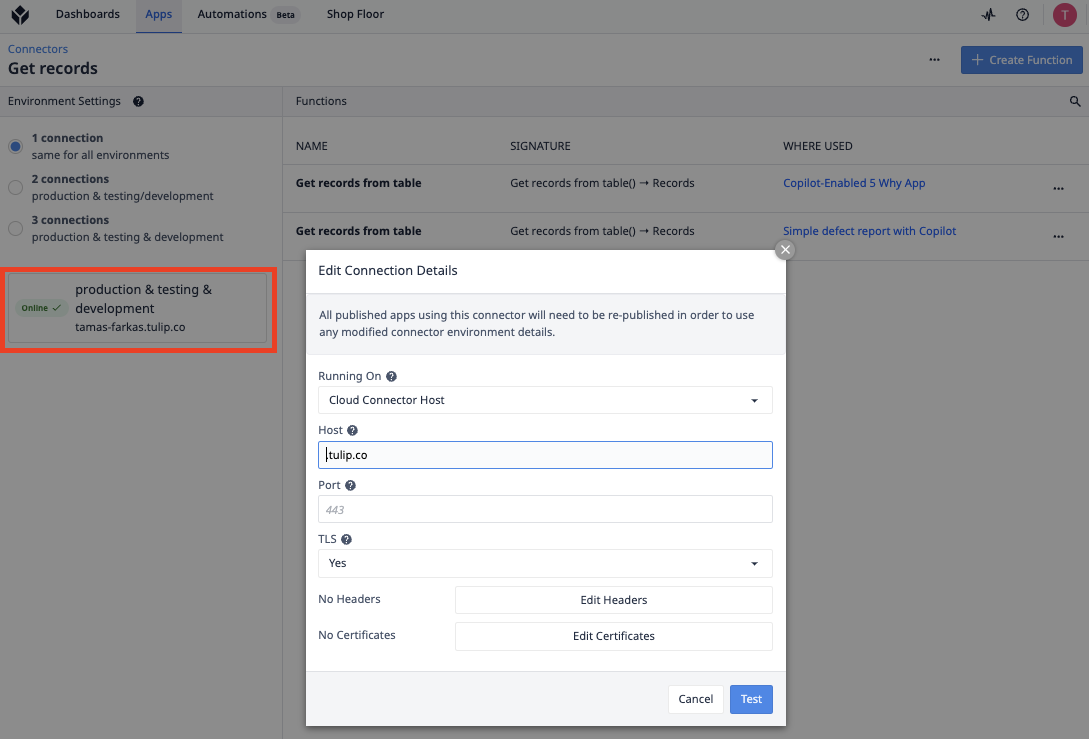
Etapa 2. Atualização da autenticação.
- Atualize o nome de usuário e a senha da função de conector usada no aplicativo Copilot - Simple Defect Report.
- Altere o método de autenticação de "no auth" (sem autenticação) para "basic auth" (autenticação básica) e, em seguida, copie a chave de API do token de API, usando-a como o nome de usuário e o segredo como a senha. Isso garante a autenticação adequada para o conector, aumentando a segurança e o controle de acesso.
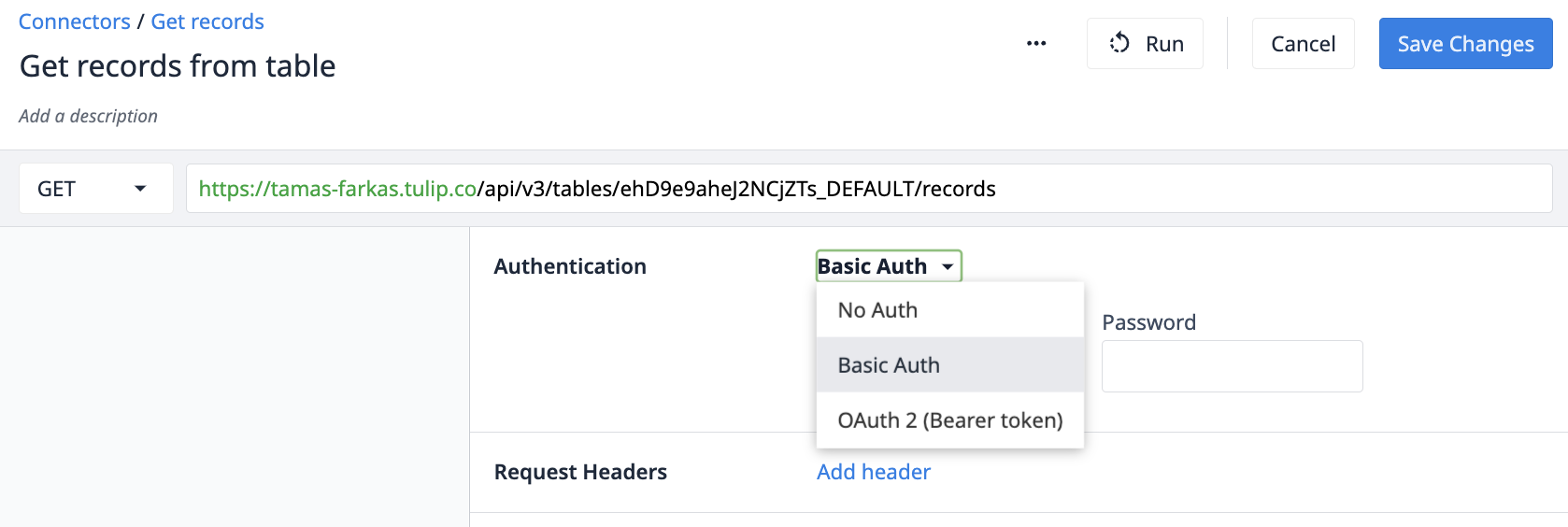
- Salve as alterações e agora você está pronto para usar o aplicativo Copilot - Simple Defect Report.
Tabelas usadas
(Log) Deviation Events (Eventos de desvio de registro) - Essa tabela é usada para rastrear eventos de defeito ou desvio. Cada entrada nessa tabela corresponde a um evento exclusivo relacionado a um único material ou à observação de um desvio. Cada linha da tabela pode representar várias quantidades associadas ao evento, fornecendo uma visão geral abrangente dos desvios e defeitos no sistema.
Estrutura do aplicativo
Esse aplicativo oferece uma solução simples, permitindo que os usuários obtenham rapidamente respostas às suas perguntas usando IA. Nessa etapa, os usuários têm a opção de criar um relatório depois de inserir todos os três campos obrigatórios: declaração do problema, a causa raiz e a ação corretiva. Clicar em Create New Report salva essas informações inseridas na tabela. Ao selecionar um relatório na lista e clicar em Carregar dados do relatório, os campos obrigatórios são preenchidos com o relatório selecionado, ajudando os usuários a criar um relatório sem começar do zero. A pergunta não precisa necessariamente começar com 'Is there any issue about...'; pode ser qualquer pergunta.